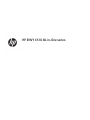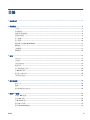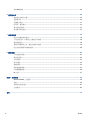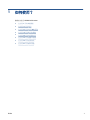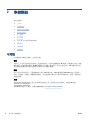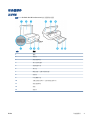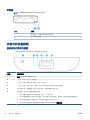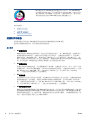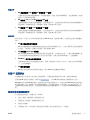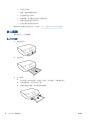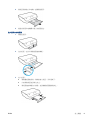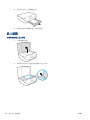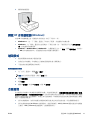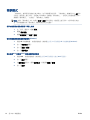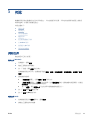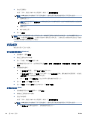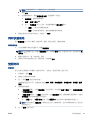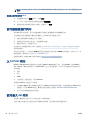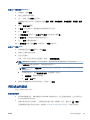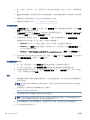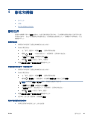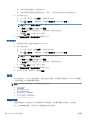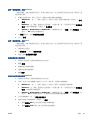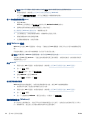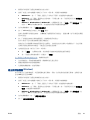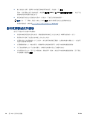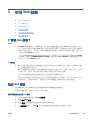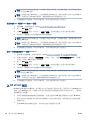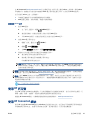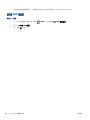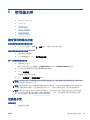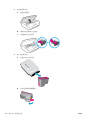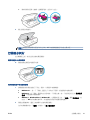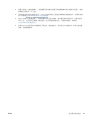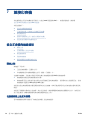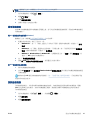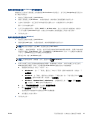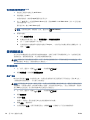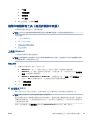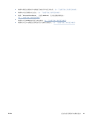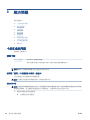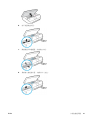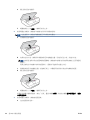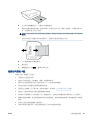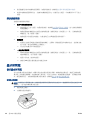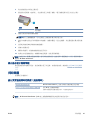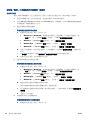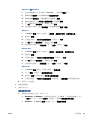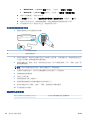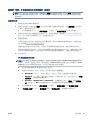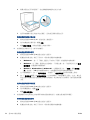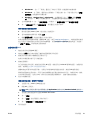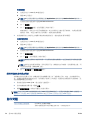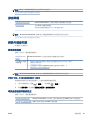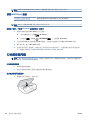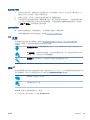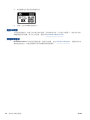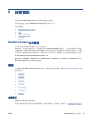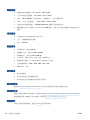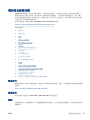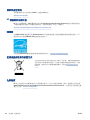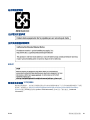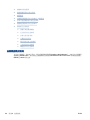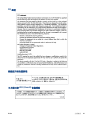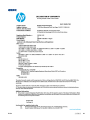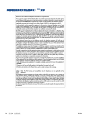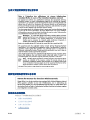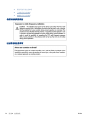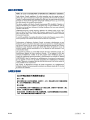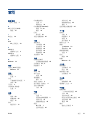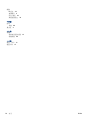HP ENVY 4510 All-in-One series


目錄
1 如何使用? .................................................................................................................................................. 1
2 準備開始 ...................................................................................................................................................... 2
可用性 .................................................................................................................................................................... 2
印表機零件 ............................................................................................................................................................ 3
控制台和狀態燈號 ................................................................................................................................................ 4
紙張基本資訊 ........................................................................................................................................................ 5
放入媒體 ................................................................................................................................................................ 8
放入原稿 ............................................................................................................................................................. 10
開啟 HP 印表機軟體 (Windows) ......................................................................................................................... 11
睡眠模式 ............................................................................................................................................................. 11
自動關閉 ............................................................................................................................................................. 11
寧靜模式 ............................................................................................................................................................. 12
3 列印 ........................................................................................................................................................... 13
列印文件 ............................................................................................................................................................. 13
列印相片 ............................................................................................................................................................. 14
列印快速表格 ..................................................................................................................................................... 15
雙面列印 ............................................................................................................................................................. 15
從行動裝置進行列印 ......................................................................................................................................... 16
以 AirPrint 列印 ................................................................................................................................................... 16
使用最大 dpi 列印 ............................................................................................................................................... 16
列印成功的秘訣 ................................................................................................................................................. 17
4 影印和掃描 ................................................................................................................................................. 19
影印文件 ............................................................................................................................................................. 19
掃描 ..................................................................................................................................................................... 20
影印和掃描成功的秘訣 ..................................................................................................................................... 24
5 使用 Web 服務 ............................................................................................................................................ 25
什麼是 Web 服務? ............................................................................................................................................. 25
設定 Web 服務 ..................................................................................................................................................... 25
以 HP ePrint 列印 ................................................................................................................................................ 26
使用 HP 列印寶 ................................................................................................................................................... 27
使用 HP Connected 網站 ..................................................................................................................................... 27
ZHTW
iii

移除 Web 服務 ..................................................................................................................................................... 28
6 使用墨水匣 ................................................................................................................................................. 29
檢查預估的墨水存量 ......................................................................................................................................... 29
更換墨水匣 ......................................................................................................................................................... 29
訂購墨水耗材 ..................................................................................................................................................... 31
使用單一墨匣模式 ............................................................................................................................................. 32
墨水匣保固資訊 ................................................................................................................................................. 32
使用墨水匣的秘訣 ............................................................................................................................................. 32
7 連接印表機 ................................................................................................................................................. 34
設定印表機的無線通訊 ..................................................................................................................................... 34
不使用路由器,以無線方式連線至印表機 ..................................................................................................... 36
變更網路設定 ..................................................................................................................................................... 38
進階印表機管理工具(適用於網路印表機) ................................................................................................. 39
設定和使用網路印表機的秘訣 ......................................................................................................................... 40
8 解決問題 .................................................................................................................................................... 42
卡紙和進紙問題 ................................................................................................................................................. 42
墨水匣問題 ......................................................................................................................................................... 46
列印問題 ............................................................................................................................................................. 47
影印問題 ............................................................................................................................................................. 54
掃描問題 ............................................................................................................................................................. 55
網路和連線問題 ................................................................................................................................................. 55
印表機硬體問題 ................................................................................................................................................. 56
HP 支援 ................................................................................................................................................................ 57
附錄 A 技術資訊 ............................................................................................................................................ 59
Hewlett-Packard 公司聲明 ................................................................................................................................. 59
規格 ..................................................................................................................................................................... 59
環保產品服務活動 ............................................................................................................................................. 61
法規資訊 ............................................................................................................................................................. 65
索引 ............................................................................................................................................................... 75
iv
ZHTW

2
準備開始
本節主題如下:
●
可用性
●
印表機零件
●
控制台和狀態燈號
●
紙張基本資訊
●
放入媒體
●
放入原稿
●
開啟 HP 印表機軟體 (Windows)
●
睡眠模式
●
自動關閉
●
寧靜模式
可用性
印表機提供多種便於殘障人士使用的功能。
視障
視障人士可以使用作業系統的協助工具選項與功能,存取印表機隨附的 HP 軟體。該軟體亦支援大多數
輔助技術,例如螢幕助讀員、Braille 助讀員及語音輸入應用程式。對於色盲使用者,HP 軟體中使用的
彩色按鈕與標籤均附有說明相應動作的簡單文字或圖示標籤。
肢障
對於行動不便的使用者,可透過鍵盤指令執行 HP 軟體功能。 HP 軟體還提供 Windows 協助工具選項,
例如,相黏鍵、切換鍵、篩選鍵和滑鼠鍵。 使用者無需太費力即可操作印表機門蓋、按鈕、紙匣和紙
張寬度導板。
支援
如需有關本印表機的協助工具以及 HP 對產品協助工具之承諾的更多詳細資料,請造訪 HP 網站:
www.hp.com/accessibility。
如需 OS X 的協助工具資訊,請造訪 Apple 網站 www.apple.com/accessibility。
2 第 2 章 準備開始
ZHTW

印表機零件
正面視圖
圖示 2-1 HP ENVY 4510 All-in-One series 的前視圖與俯視圖
功能 描述
1
蓋板
2
背蓋板
3
掃描器玻璃板
4
墨水匣存取擋門
5
紙張軌道外蓋
6
墨水匣
7
開啟按鈕(也稱為電源按鈕)
8
前面板
9
印表機顯示器
10
自動出紙匣延伸架(也稱為紙匣延伸架)
11
紙張寬度導板
12
紙匣
13
紙匣門
ZHTW 印表機零件
3

背視圖
圖示 2-2 HP ENVY 4510 All-in-One series 後視圖
功能 描述
1 電源連接。 僅適用 HP 提供的電源線。
2 後方 USB 連接埠
控制台和狀態燈號
按鈕與指示燈號的概觀
下列圖表和相關表格簡要說明印表機控制台的功能。
標籤 名稱及說明
1
開啟 按鈕: 開啟或關閉印表機。
2
「返回」按鈕: 返回上一個畫面。
3
「說明」按鈕: 開啟目前作業的「說明」功能表。
4
「首頁」按鈕: 回到「首頁」畫面,此即您首次開啟印表機時所顯示的畫面。
5
控制台顯示器: 輕觸畫面以選取功能表選項,或捲動瀏覽功能表項目。
6
無線燈號: 表示印表機無線連線的狀態。
●
指示燈穩定呈現藍色表示無線連接已建立,可以進行列印。
●
指示燈緩慢閃爍表示無線功能已開啟,但印表機未連接到網路。 確保印表機在無線訊號的範圍內。
●
指示燈快速閃爍表示無線錯誤。 請參閱印表機顯示器上的訊息。
●
如果無線功能已關閉,無線燈號即會熄滅,顯示螢幕則會顯示無線關閉。
4 第 2 章 準備開始
ZHTW

控制台顯示器圖示
圖示 用途
影印 : 開啟 影印 功能表,您可以在這裡選取影印類型或變更影印設定。
掃描 : 開啟 掃描 功能表,您可以在這裡選取掃描目的地。
HP 列印寶: 讓您透過快速而簡單的方式存取及列印網路上的各種資訊,例如優待券、著色頁和
謎題等。
快速表格 : 藉由 HP 快速表格,您可以列印行事曆、檢查清單、遊戲、筆記本紙張、圖紙和樂
譜。
設定 : 開啟 設定 功能表,您可以在其中變更偏好設定,並可使用工具執行維護功能。
說明 : 開啟「說明」功能表,您可以在此檢視「操作說明」影片、印表機功能資訊以及秘
訣。
ePrint 圖示: 開啟 Web 服務摘要功能表,您可以在其中檢查 ePrint 狀態詳細資料、變更 ePrint
設定或列印「資訊」頁面。
Wi-Fi Direct 圖示: 開啟 Wi-Fi Direct 功能表,您可以在此開啟 Wi-Fi Direct、關閉 Wi-Fi Direct,
以及顯示 Wi-Fi Direct 名稱和密碼。
無線 圖示: 開啟無線摘要功能表,您可以在其中檢查無線狀態,以及變更無線設定。 您還可
以列印無線測試報告,以協助診斷網路連線問題。
「墨水」圖示: 顯示墨水匣的估計墨水存量。 如果墨水存量低於預期值,則會顯示警告符
號。
附註:墨水存量警告和指示器僅提供規劃用途的預估量資訊。 當您收到墨水量偏低的警告訊息
時,請考慮先添購更換用的墨水匣,以免屆時耽誤到列印工作。 您不需馬上更換墨水匣,可以
等到列印品質變得令人無法接受時再更換。
紙張基本資訊
印表機可以使用大部分辦公用紙張類型。 在購買大量紙張時,最好是先測試不同類型的列印紙張。 若
要取得最理想的列印品質,請使用 HP 紙張。 若要取得有關 HP 紙張的更多資訊,請造訪 HP 網站
www.hp.com 。
ZHTW 紙張基本資訊
5

HP 建議使用含有 ColorLok 標誌的普通紙列印日常文件。具有 ColorLok 標誌
的各種紙張均經獨立測試,符合可靠度和列印品質的高標準,並能產生比普
通白紙更清晰、色彩更艷麗、黑白更分明、且乾的更快的文件。您可以向主
要的紙張製造商洽詢含 ColorLok 標誌紙張的各種重量及尺寸。
本節主題如下:
●
建議的列印紙張
●
訂購 HP 紙張耗材
●
選取和使用紙張的提示
建議的列印紙張
若要得到最佳列印品質,HP 建議使用特別針對列印專案類型設計的 HP 紙張。
依您所在的國家/地區而異,您可能無法使用某些紙張。
相片列印
●
HP 特級相片紙
HP 超級相紙是 HP 最高品質的相紙,能完美呈現您最美的相片。 有了 HP 超級相紙,您就能列印
乾燥速度極快的精美相片,讓您完成列印便能立即分享相片。 這種紙張有多種尺寸,包括
A4、
8.5 x 11 英吋(216 x 279 公釐)、4 x 6 英吋(10 x 15 公分)以及 5 x 7 英吋(13 x 18 公分),每
種尺寸都提供光面或軟光面(半光面)兩種塗面。 最適合將您的最佳照片與特殊相片專案拿來裱
框、展示或送禮。 HP 超級相紙以專業品質與耐久性呈現絕佳的相片效果。
●
HP 優質相片紙
這個光面相紙具備速乾表面,可以輕鬆處理而不會弄髒。 這種相紙可以防水、抗污,並且不沾指
紋還能防潮。 列印品的外觀和觸感,可與沖印店處理過的相片媲美。 這種相紙有多種尺寸,包括
A4、8.5 x 11 英吋(216 x 279 公釐)、4 x 6 英吋(10 x 15 公分)以及 5 x 7 英吋(13 x 18 公
分)。 為使文件保存時間較久,它是無酸的。
●
HP 普通相紙
使用針對非正式相片列印設計的紙張,以低廉的成本列印生動的日常生活快照。 這種經濟實惠的
相紙乾燥速度快,易於處理。 搭配任何噴墨印表機使用這種紙張時,可以取得清晰、鮮活的影
像。 這種光面塗面有多種尺寸,包括 A4、8.5 x 11 英吋(216 x 279 公釐)、5 x 7 英吋(13 x 18 公
分)以及 4 x 6 英吋(10 x 15 公分)。 為使文件保存時間較久,它是無酸的。
●
HP 相片超值列印套件
HP 相紙加值包將 HP 原廠墨水匣與 HP 進階相紙成套包裝,不但可以節省您寶貴的時間,也省得您
摸索推敲如何搭配運用 HP 印表機以列印雖平價卻具備沖印店品質的相片。 HP 原廠墨匣和 HP 進
階相紙經過特別設計,在不斷列印後,還能使您的相片的色彩歷久彌新。 列印整個假期的每一張
相片,或加印多張相片與好友分享精彩的瞬間。
6 第 2 章 準備開始
ZHTW

商務文件
●
HP 高級簡報紙 120g 霧面或 HP 專業相紙 120 霧面
此類紙張是比較重的雙面霧面紙,非常適合簡報、計畫、報告和新聞簡訊。 這是重磅紙材,能夠
提供令人印象深刻的外觀。
●
HP 型錄紙 180g 光面或 HP 專業相紙 180 光面
這些紙張雙面均經過光面塗層處理,可用於雙面列印。 它們是用來作類似相片副本和商業圖形的
絕佳選擇,例如報表封面、特殊簡報、型錄、郵寄廣告單及日曆。
●
HP 型錄紙 180g 霧面或 HP 專業相紙 180 霧面
這些紙張雙面均經過霧面塗層處理,可用於雙面列印。 它們是用來作類似相片副本和商業圖形的
絕佳選擇,例如報表封面、特殊簡報、型錄、郵寄廣告單及日曆。
每日列印
所有列出的、可用於日常列印的紙張均採用 ColorLok 技術,能夠減少髒污、加深黑色並取得更鮮豔的
色彩。
●
HP 亮白噴墨紙和彩色噴墨紙
HP 亮白噴墨紙和彩色噴墨紙能產生高對比度的色彩和清晰的文字。 它的不透明性足以應付雙面彩
色用途,不會穿透,很適合作為簡訊、報告和廣告傳單。
●
HP 多用途和 All-in-One 列印紙
HP 多用途和 All-in-One 列印紙是高品質的多用途紙張。 它所產生的文件,不論在外觀和觸覺上都
比列印在標準多用途紙或影印紙上的文件更加真實。 為使文件保存時間較久,它是無酸的。
●
HP Oice,影印以及影印與列印紙
這些 HP 高品質多用途紙張適用於複本,草稿,備忘錄以及其他日用文件。 為使文件保存時間較
久,它們是無酸的。
●
HP 辦公室再生紙
HP 辦公室再生紙是高品質的多功能紙,採用 30% 的回收纖維材質製造。
訂購 HP 紙張耗材
印表機的設計可以使用大部分辦公用紙張類型。 若要取得最理想的列印品質,請使用 HP 紙張。
若要訂購 HP 紙張及其他耗材,請前往 www.hp.com 。 目前 HP 網站的某些部分僅提供英文內容。
HP 建議使用具有 ColorLok 標誌的一般紙張來列印和影印普通文件。 所有內含 ColorLok 標誌的紙張皆已
進行獨立測試,符合可靠度及列印品質的高標準,可以製作出清爽、色彩生動、純正黑色的文件,並
且乾燥時間比普通紙張更短。 從主要紙張製造商尋找各種重量與尺寸,而且具有 ColorLok 標誌的紙
張。
選取和使用紙張的提示
為了獲得最佳的效果,請遵守以下的準則:
●
每次只能將一種紙張放入紙匣或相片匣。
●
將紙張放入紙匣時,請確認紙張已放妥。
●
裝紙切勿過量。
●
若要避免卡紙、列印品質不佳與其他列印問題,請勿在紙匣中放入下列紙張:
ZHTW 紙張基本資訊
7

—
多部份列印紙
—
損壞、捲曲或皺摺的印材
—
有切割或穿孔的印材
—
紋理粗糙、有浮雕花紋或是不吸墨的印材
—
重量太輕或延展性好的印材
—
內含釘書針或迴紋針的印材
瞭解您的印表機所支援的自訂大小紙張。 按一下這裡可線上取得更多資訊。
放入媒體
選取紙張大小,然後繼續。
放入小尺寸紙張
1.
開啟紙匣門。
2.
拉出紙匣。
3.
放入紙張。
●
取出紙匣內的所有紙張,然後放入相紙,列印面朝下,HP 標誌朝上。
●
向前滑動相紙,直至其停止不動。
●
滑動紙張寬度導板,使其緊貼相紙邊緣。
8 第 2 章 準備開始
ZHTW

4.
將紙匣重新推入印表機,並關閉紙匣門。
5.
變更或保留印表機顯示器上的紙張設定。
放入整頁大小的紙張
1.
開啟紙匣門。
2.
拉出紙匣,並向外滑動紙張寬度導板。
3.
放入紙張。
●
將整疊紙張較短的一側朝前插入紙匣,列印面朝下。
●
向前滑動紙張直到停住為止。
●
將紙張寬度導板向內滑動,直到接觸紙張邊緣後停止。
ZHTW 放入媒體
9

4.
重新推入紙匣,並關閉紙匣門。
5.
變更或保留印表機顯示器上的紙張設定。
放入原稿
在掃描器玻璃板上放入原稿
1.
打開掃描器蓋板。
2.
將原稿列印面朝下放置在玻璃板的右前方角落。
10 第 2 章 準備開始
ZHTW

3.
關閉掃描器蓋板。
開啟 HP 印表機軟體 (Windows)
安裝 HP 印表機軟體之後,根據您的作業系統,執行下列其中一項:
●
Windows 8.1: 按一下「開始」畫面左下角的向下箭頭,然後選取印表機名稱。
●
Windows 8: 在「開始」畫面的空白區域按一下滑鼠右鍵,按一下應用程式列上的所有應用程
式,然後選取印表機名稱。
●
Windows 7、Windows Vista 和 Windows XP: 在電腦桌面上按一下開始,選取所有程式,依序按一
下
HP 和印表機的資料夾,然後選取具有您印表機名稱的圖示。
睡眠模式
●
處於睡眠模式時會減少電源使用量。
●
初始設定印表機後,印表機在五分鐘無活動後將會進入睡眠模式。
●
可從控制台變更睡眠模式的時間。
設定睡眠模式的時間
1.
在「首頁」畫面中,輕觸 ( 設定 )。
附註:若沒看到首頁畫面,請按下首頁按鈕。
2.
輕觸電源處理。
3.
輕觸睡眠。
4. 觸碰 5 分鐘後,或者 10 分鐘後,或者 15 分鐘後。
自動關閉
此功能將在印表機 2 小時無動作後關閉印表機,以協助節省能源。 自動關閉會完全關閉印表機,因此
必須使用電源按鈕,才能重新開啟印表機。 若您的印表機支援此節能功能,則會視印表機功能與連線
選項而自動啟用或停用自動關閉。 即使已停用自動關閉,印表機仍會在指定的無活動時間後進入睡眠
模式,以協助節省能源。
●
當印表機開啟時,如果印表機沒有網路或傳真功能或並未使用這些功能,則自動關閉會啟用。
●
當印表機的無線或 Wi-Fi Direct 功能開啟時,或當具備傳真、USB 或 Ethernet 網路功能的印表機建
立傳真、
USB 或 Ethernet 網路連線時,自動關閉會停用。
ZHTW
開啟 HP 印表機軟體 (Windows) 11

寧靜模式
「靜音模式」會降低列印速度以減少噪音,但不會影響列印品質。 「靜音模式」僅適用於以一般列印
品質在一般紙張上進行列印。 若要減少列印噪音,請開啟「靜音模式」。 若要以正常速度進行列印,
請關閉「靜音模式」。 依預設,「靜音模式」為關閉。
附註:處於「靜音模式」時,如果以草稿或最佳列印品質在一般紙張上進行列印,或列印相片或信
封,則印表機將以與「靜音模式」關閉時相同的方式運作。
從印表機控制台開啟或關閉「寧靜」模式
1.
在「首頁」畫面中,輕觸 設定 。
2.
輕觸 喜好設定 。
3.
輕觸寧靜模式旁的開啟或關閉。
從印表機軟體開啟或關閉寧靜模式 (Windows)
1. 開啟 HP 印表機軟體。 如需詳細資訊,請參閱位於第 11 頁的開啟 HP 印表機軟體 (Windows)。
2.
按一下寧靜模式標籤。
3.
按一下開啟或關閉。
4.
按一下儲存設定。
從內嵌式 Web 伺服器 (EWS) 開啟或關閉安靜模式
1. 開啟 EWS。 如需詳細資訊,請參閱位於第 40 頁的開啟內建式 Web 伺服器。
2.
按一下設定標籤。
3.
在偏好設定區段中,選取安靜模式,然後選取開啟或關閉。
4.
按一下套用。
12 第 2 章 準備開始
ZHTW

3
列印
軟體應用程式會自動處理大部分的列印設定。 只有在變更列印品質、列印在特定類型的紙張上或使用
特殊功能時,才需要手動變更設定。
本節主題如下:
●
列印文件
●
列印相片
●
列印快速表格
●
雙面列印
●
從行動裝置進行列印
●
以 AirPrint 列印
●
使用最大 dpi 列印
●
列印成功的秘訣
列印文件
確定紙匣中已裝入紙張。
列印文件 (Windows)
1.
從軟體中,選取列印。
2.
確定已選取您的印表機。
3.
按一下按鈕,開啟內容對話方塊。
依軟體應用程式的不同,這個按鈕可能是屬性、選項、印表機設定、印表機屬性、印表機或偏好
設定。
4.
選取適當的選項。
●
在版面配置標籤上,選取縱向或橫向列印方向。
●
在紙張/品質標籤中,從媒體下拉式清單(位於紙匣選取區域)選取適當的紙張類型,然後從
品質設定區域中選取適當的列印品質。
●
按一下進階,再從紙張大小下拉式清單中選取適當的紙張大小。
5.
按一下確定關閉內容對話方塊。
6. 按一下列印或 OK 開始列印。
列印文件 (OS X)
1.
從軟體應用程式的檔案選單中,選擇列印。
2.
請確定已選取您的印表機。
ZHTW 列印文件
13

3.
指定頁面屬性:
如果「列印」對話方塊中未出現選項,請按一下顯示詳細資訊。
附註:USB 連線的印表機有下列可用的選項。 選項位置可能會因應用程式不同而有差異。
●
選擇紙張大小。
附註:如果您變更了紙張大小,請確定您已放入合適的紙張,並於印表機的控制台上設定相
符的紙張大小。
●
選取方向。
●
輸入縮放比例。
4.
按一下列印。
附註:如果不在紙張邊界內校正列印的文件,請確保已選取正確的語言和地區。 在印表機顯示器上,
選取設定,然後選取偏好設定。 從提供的選項中選取語言和地區。 正確的語言和國家/地區設定可確保
印表機具有適當的預設紙張大小設定。
列印相片
確定相片匣中已裝入相紙。
從印表機軟體列印相片(Windows)
1.
從軟體中,選取列印。
2.
確定已選取您的印表機。
3.
按一下按鈕,開啟內容對話方塊。
依軟體應用程式的不同,這個按鈕可能是屬性、選項、印表機設定、印表機屬性、印表機或偏好
設定。
4.
選取適當的選項。
●
在版面配置標籤上,選取縱向或橫向列印方向。
●
在紙張/品質標籤中,從媒體下拉式清單(位於紙匣選取區域)選取適當的紙張類型,然後從
品質設定區域中選取適當的列印品質。
●
按一下進階,再從紙張大小下拉式清單中選取適當的紙張大小。
5.
按一下 確定 回到 內容 對話方塊。
6.
按一下確定,然後在列印對話方塊中按一下列印或確定。
從電腦列印相片 (OS X)
1.
從軟體應用程式的檔案選單中,選擇列印。
2.
請確定已選取您的印表機。
3.
設定列印選項。
如果「列印」對話方塊中未出現選項,請按一下顯示詳細資訊。
附註:USB 連線的印表機有下列可用的選項。 選項位置可能會因應用程式不同而有差異。
a.
從紙張大小快顯功能選項中,選取適當的紙張大小。
14 第 3 章 列印
ZHTW

附註:若變更紙張大小,請確保已放入正確的紙張。
b.
選取方向。
c. 從快顯功能表中,選擇紙張類型/品質,然後選擇下列設定:
●
紙張類型: 適當的相紙類型
●
品質: 最佳或最大 dpi
●
按一下 色彩選項 收合三角形,然後選擇適當的相片修正選項。
—
關閉: 不套用任何調整至影像。
—
開啟: 會自動聚焦影像; 適度地調整影像的清晰度。
4.
選取您要的任何其他列印設定,然後按一下列印。
列印快速表格
使用快速表格可以列印行事曆、檢查清單、遊戲、筆記本紙張、圖紙和樂譜。
列印快速表格
1.
在印表機顯示器的首頁畫面中,輕觸快速表格。
提示:若印表機顯示器上未顯示快速表格選項,請輕觸首頁按鈕,然後滑至右側,直到您看到 快
速表格 為止。
2.
輕觸以選取其中一個「快速表格」選項。
3.
選取要列印的表格類型之後,選取份數,然後輕觸列印。
雙面列印
雙面列印
您可以使用自動雙面列印機制(雙面列印器),自動在一張紙的兩面上進行列印。
1.
從軟體中,選取列印。
2.
請確定已選取您的印表機。
3.
按一下開啟內容 對話方塊的按鈕。
依軟體應用程式的不同,這個按鈕可能是內容、選項、印表機設定、印表機內容、印表機或偏好
設定。
4.
選取適當的選項。
●
在版面配置標籤上,請從雙面列印下拉式清單中,依序選取直印或橫印方向,沿長邊緣翻轉
或沿短邊緣翻轉。
●
在紙張/品質標籤中,從媒體下拉式清單(位於紙匣選取區域)選取適當的紙張類型,然後從
品質設定區域中選取適當的列印品質。
●
按一下進階按鈕,在紙張/輸出區域,再從紙張尺寸下拉式清單中選取適當的紙張大小。
附註:如果您變更了紙張大小,請確定您已放入合適的紙張,並於印表機的控制台上設定相
符的紙張大小。
5.
按一下確定以進行列印。
ZHTW 列印快速表格
15

附註:在列印完文件的一頁後,等印表機自動重新載入紙張以列印在另一面。 您不需要採取任何
動作。
在紙張上進行雙面列印 (OS X)
1.
從軟體應用程式的檔案選單中,選擇列印。
2.
在「列印」對話方塊中從快顯功能表選擇版面配置。
3.
選取您欲使用的雙面頁面結合類型,然後按一下列印。
從行動裝置進行列印
運用 HP 行動列印技術,您可以透過智慧型手機或平板電腦使用印表機輕鬆列印。
在家或辦公室使用智慧型手機或平板電腦上已具備的列印功能進行列印:
1.
確保行動裝置與印表機位於同一網路上。
2.
選取希望列印的相片或文件,然後選擇印表機。
3.
確認列印設定,然後執行列印。
若您希望不存取網路而執行列印,請參閱位於第 36 頁的不使用路由器,以無線方式連線至印表機以
取得詳細資訊。
若您在外出的路上,可以使用 ePrint 應用程式傳送電子郵件至啟用 ePrint 的印表機,以列印文件。 如
需詳細資訊,請參閱位於第 26 頁的以 HP ePrint 列印。
如需詳細資訊,請造訪 HP 行動列印網站 ( www.hp.com/go/mobileprinting )。
以 AirPrint 列印
iOS 4.2 和 Mac OS X 10.7 或更新版本支援使用 Apple 的 AirPrint 進行列印。 使用 AirPrint 可從 iPad (iOS
4.2)
、iPhone(3GS 或更新版本)或 iPod Touch(第三代或更新版本)中的下列行動應用程式無線列印
到印表機:
●
郵件
●
相片
●
Safari
●
支援的第三方應用程式,例如 Evernote
若要使用 AirPrint,請注意下列事項:
●
印表機和 Apple 裝置必須連線至與啟用了 AirPrint 的裝置相同的網路。 如需有關使用 AirPrint 的詳
細資訊,以及與
AirPrint 相容之 HP 產品的詳細資訊,請前往 www.hp.com/go/mobileprinting 。
●
放入符合印表機紙張設定的紙張。
使用最大 dpi 列印
使用最大 dpi 模式在相片紙上列印高品質、清晰的影像。
以最大 dpi 列印會比以其他設定列印花費較長的時間,而且需要大量的磁碟空間。
16 第 3 章 列印
ZHTW
ページが読み込まれています...
ページが読み込まれています...
ページが読み込まれています...
ページが読み込まれています...
ページが読み込まれています...
ページが読み込まれています...
ページが読み込まれています...
ページが読み込まれています...
ページが読み込まれています...
ページが読み込まれています...
ページが読み込まれています...
ページが読み込まれています...
ページが読み込まれています...
ページが読み込まれています...
ページが読み込まれています...
ページが読み込まれています...
ページが読み込まれています...
ページが読み込まれています...
ページが読み込まれています...
ページが読み込まれています...
ページが読み込まれています...
ページが読み込まれています...
ページが読み込まれています...
ページが読み込まれています...
ページが読み込まれています...
ページが読み込まれています...
ページが読み込まれています...
ページが読み込まれています...
ページが読み込まれています...
ページが読み込まれています...
ページが読み込まれています...
ページが読み込まれています...
ページが読み込まれています...
ページが読み込まれています...
ページが読み込まれています...
ページが読み込まれています...
ページが読み込まれています...
ページが読み込まれています...
ページが読み込まれています...
ページが読み込まれています...
ページが読み込まれています...
ページが読み込まれています...
ページが読み込まれています...
ページが読み込まれています...
ページが読み込まれています...
ページが読み込まれています...
ページが読み込まれています...
ページが読み込まれています...
ページが読み込まれています...
ページが読み込まれています...
ページが読み込まれています...
ページが読み込まれています...
ページが読み込まれています...
ページが読み込まれています...
ページが読み込まれています...
ページが読み込まれています...
ページが読み込まれています...
ページが読み込まれています...
ページが読み込まれています...
ページが読み込まれています...
-
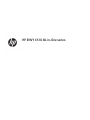 1
1
-
 2
2
-
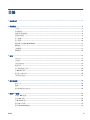 3
3
-
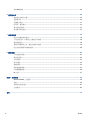 4
4
-
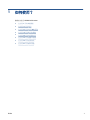 5
5
-
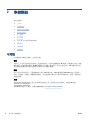 6
6
-
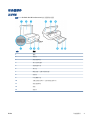 7
7
-
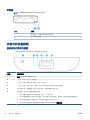 8
8
-
 9
9
-
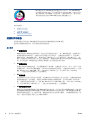 10
10
-
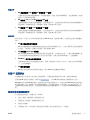 11
11
-
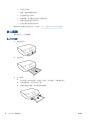 12
12
-
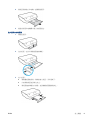 13
13
-
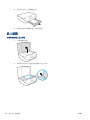 14
14
-
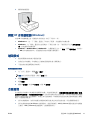 15
15
-
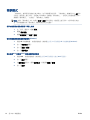 16
16
-
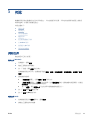 17
17
-
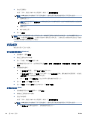 18
18
-
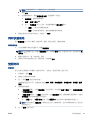 19
19
-
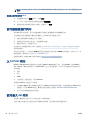 20
20
-
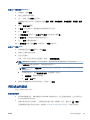 21
21
-
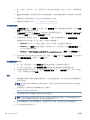 22
22
-
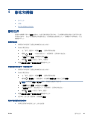 23
23
-
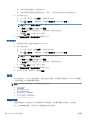 24
24
-
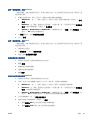 25
25
-
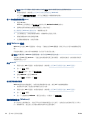 26
26
-
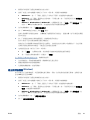 27
27
-
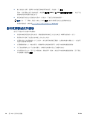 28
28
-
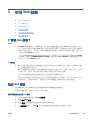 29
29
-
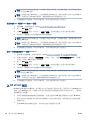 30
30
-
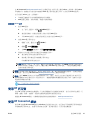 31
31
-
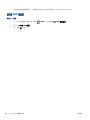 32
32
-
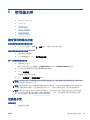 33
33
-
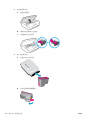 34
34
-
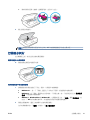 35
35
-
 36
36
-
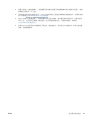 37
37
-
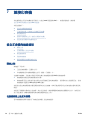 38
38
-
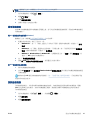 39
39
-
 40
40
-
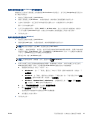 41
41
-
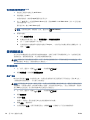 42
42
-
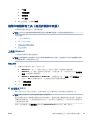 43
43
-
 44
44
-
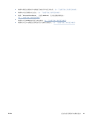 45
45
-
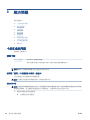 46
46
-
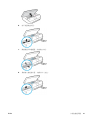 47
47
-
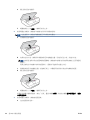 48
48
-
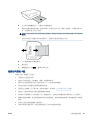 49
49
-
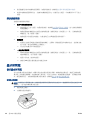 50
50
-
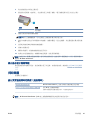 51
51
-
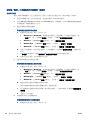 52
52
-
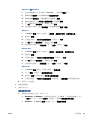 53
53
-
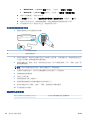 54
54
-
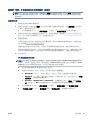 55
55
-
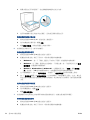 56
56
-
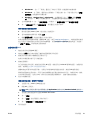 57
57
-
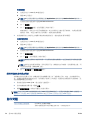 58
58
-
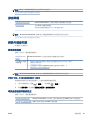 59
59
-
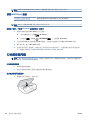 60
60
-
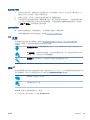 61
61
-
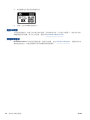 62
62
-
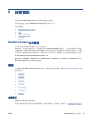 63
63
-
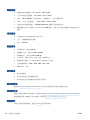 64
64
-
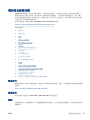 65
65
-
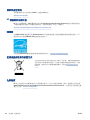 66
66
-
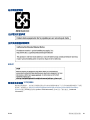 67
67
-
 68
68
-
 69
69
-
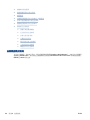 70
70
-
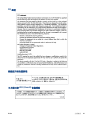 71
71
-
 72
72
-
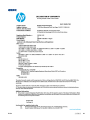 73
73
-
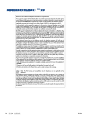 74
74
-
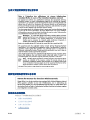 75
75
-
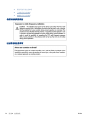 76
76
-
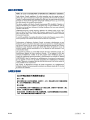 77
77
-
 78
78
-
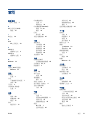 79
79
-
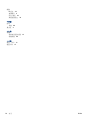 80
80
HP ENVY 4511 All-in-One Printer ユーザーガイド
- カテゴリー
- 印刷
- タイプ
- ユーザーガイド
関連論文
-
HP ENVY 4523 All-in-One Printer ユーザーガイド
-
HP ENVY 5548 All-in-One Printer ユーザーガイド
-
HP ENVY 5665 e-All-in-One Printer ユーザーガイド
-
HP ENVY 5643 e-All-in-One Printer ユーザーガイド
-
HP ENVY 4516 All-in-One Printer ユーザーガイド
-
HP ENVY 5532 e-All-in-One Printer ユーザーガイド
-
HP ENVY 5034 All-in-One Printer ユーザーガイド
-
HP ENVY 4500 e-All-in-One Printer ユーザーガイド
-
HP ENVY 7645 e-All-in-One Printer ユーザーガイド
-
HP ENVY 27 27-inch Diagonal IPS LED Backlit Monitor 取扱説明書